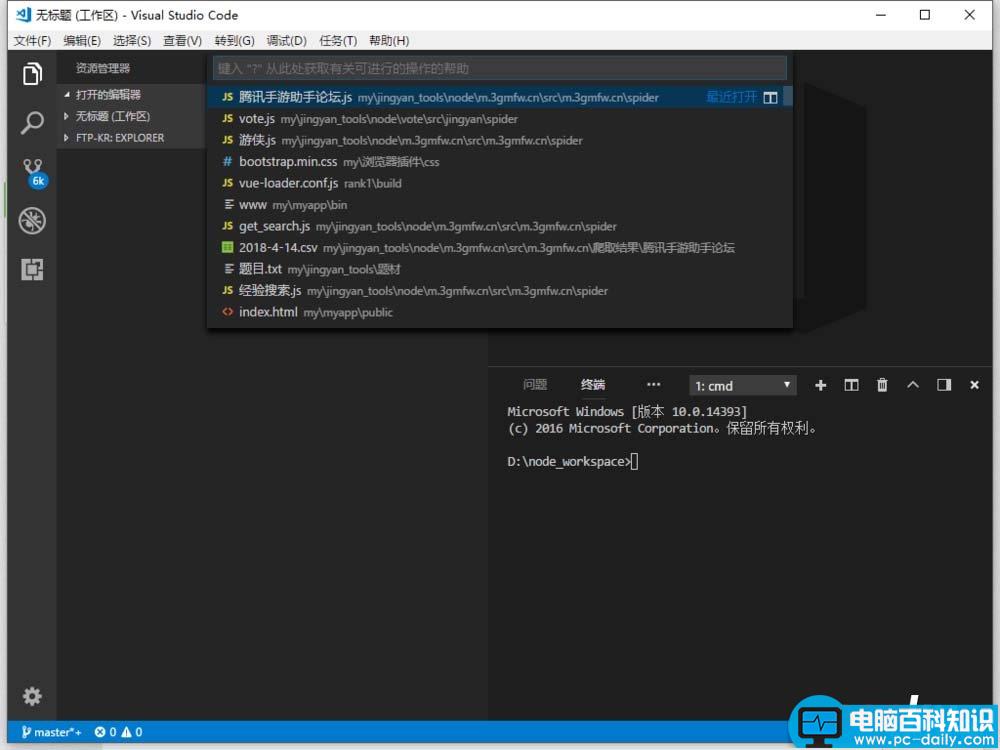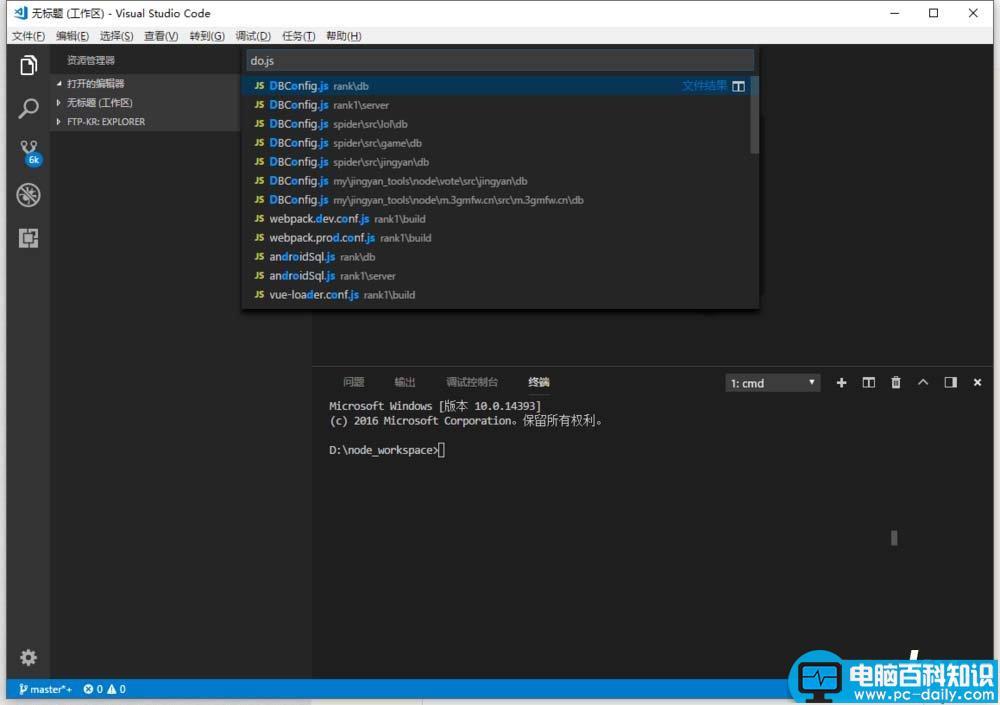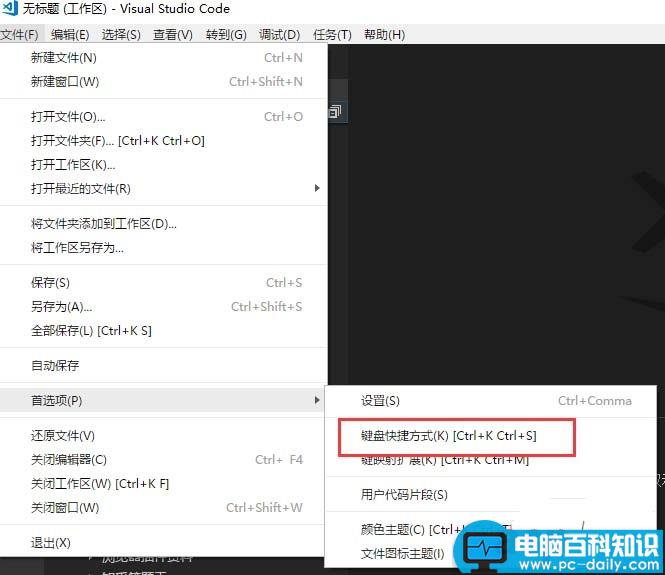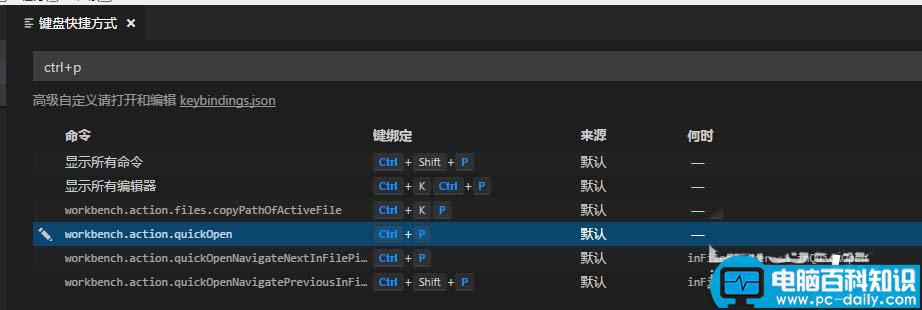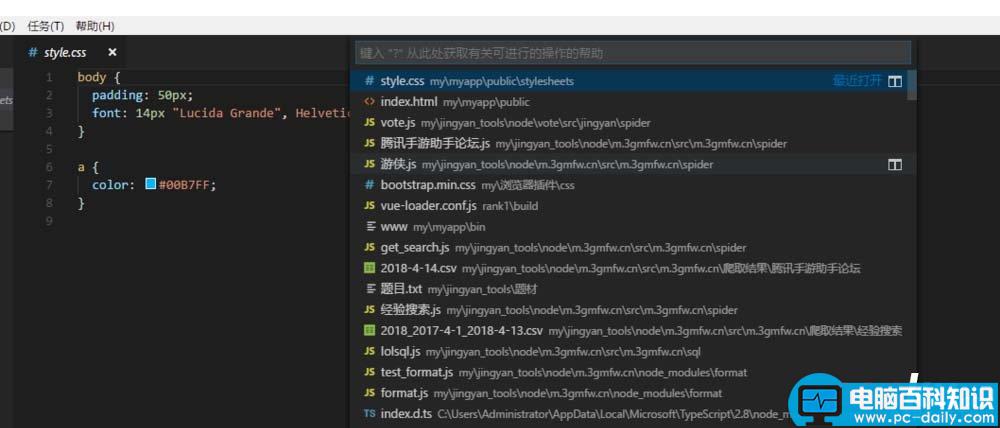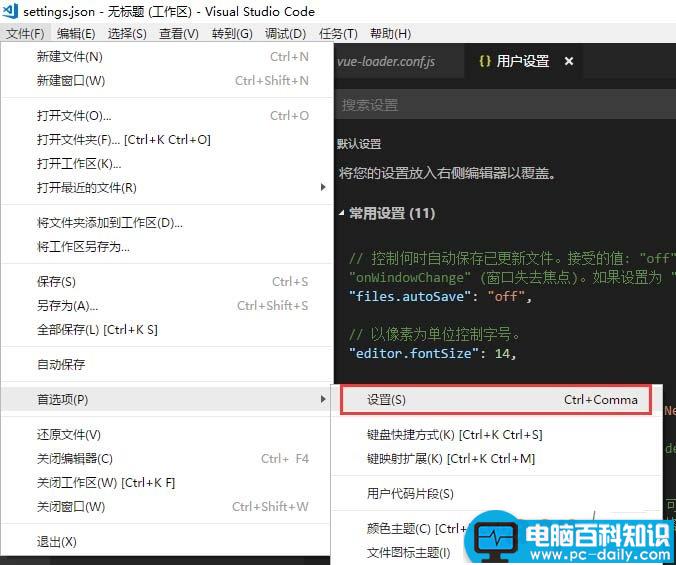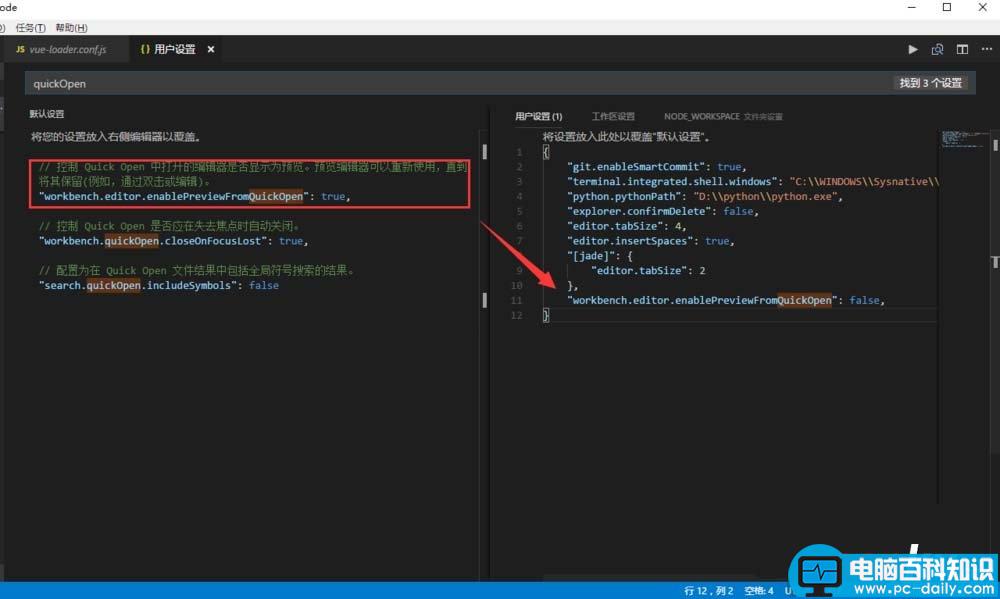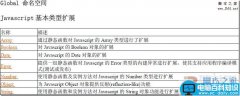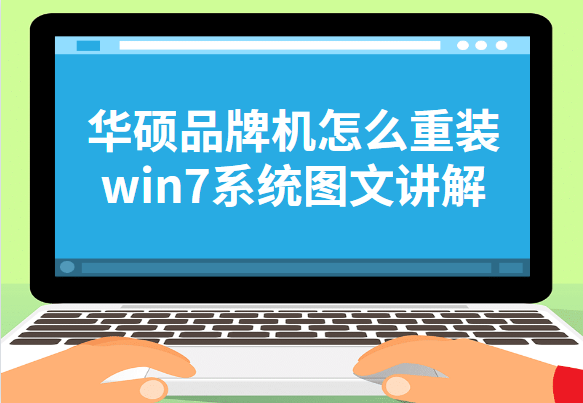Visual Studio Code想要按文件名搜索文件,该怎么使用这个功能的快捷键呢?下面我们就来看看修改搜索文件的快捷键的方法和需要注意的地方,请看下文详细介绍。
- 软件名称:
- Visual Studio Code(代码编辑器) 1.18.0 32位 官方中文免费绿色版
- 软件大小:
- 53.1MB
- 更新时间:
- 2017-11-10
一、基本操作
1、按快捷键ctrl+p可以弹出一个小窗,在上面的输入框输入文件名,下拉框点击一个文件
2、搜索的时候,是不分大小写的,而且匹配文件名的多个部分。例如搜索do,可以匹配到DBconfig.js这个文件
3、按ctrl+shift+p或者按f1也会打开这个搜索框,不过按f1打开的搜索框是搜索命令的。去掉>符号以后,它就是搜索文件名的搜索框了
二、修改默认快捷键
1、在文件-首选项-键盘快捷方式里面可以修改默认快捷键
2、搜索quickOpen或者ctrl+p可以搜到这个功能的快捷键
3、点左边的编辑按钮,或者双击该行,弹出一个窗口,可以录入新的快捷键
注意事项:
1、使用这个功能时,不是新打开一个页面,而是替代当前正在编辑的页面
2、要想不关闭当前页面,在这个设置页面设置
3、可以搜索quickOpen搜索到相关设置。在右边添加这样一行。
"workbench.editor.enablePreviewFromQuickOpen": false,
以后会点击搜索结果打开新页面。
以上就是vscode按文件名搜索的教程,希望大家喜欢,请继续关注。